Imprimer des documents en attente forcée
Pour éviter que les documents imprimés soient laissés sans surveillance ou soient volés, vous pouvez configurer la machine pour qu'elle n'imprime pas immédiatement les données envoyées depuis un ordinateur. Empêcher l’impression immédiate de documents à partir d’un ordinateur (mise en attente forcée)
Dans un tel cas, vous devez lancer l'impression depuis la machine. Vous pouvez aussi vérifier le contenu du document ou changer les réglages d'impression ou moment d'effectuer l'impression.
Dans un tel cas, vous devez lancer l'impression depuis la machine. Vous pouvez aussi vérifier le contenu du document ou changer les réglages d'impression ou moment d'effectuer l'impression.
Si l'impression n'est pas exécutée après un laps de temps spécifié, les données du document en attente dans la machine sont automatiquement supprimées, et vous ne pouvez plus les imprimer.
* Les documents en attente sont conservés lorsque la machine est éteinte.
* Vous pouvez changer la durée de conservation des documents en attente. Modification de la période de conservation des documents en attente
* Vous pouvez changer la durée de conservation des documents en attente. Modification de la période de conservation des documents en attente
1
Sur le panneau de commande, appuyez sur [Imprimer] dans l'écran [Accueil]. Écran [Accueil]
L'écran d'impression s'affiche.
2
Sélectionnez le ou les documents à imprimer.
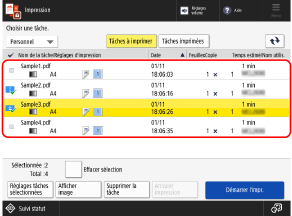
Vous pouvez sélectionner et imprimer jusqu'à 100 documents en même temps.
* Lorsque vous sélectionnez plusieurs documents, les documents sont imprimés dans l'ordre dans lequel vous les avez sélectionnés (ordre des numéros des cases à cocher).
Dans l'écran d'impression, vous pouvez aussi vérifier le contenu des documents ou changer les réglages d'impression au moment d'effectuer l'impression. Écran d'impression
3
Appuyez sur [Démarrer l'impression].
L'impression commence.
Si vous voulez annuler l'impression, faites-le depuis le panneau de commande. Pour annuler l'impression depuis le panneau de commande.
Utilisez [ Status Monitor] pour afficher l'état et le journal des tâches d'impression. Afficher l'état et le journal des tâches d'impression
Status Monitor] pour afficher l'état et le journal des tâches d'impression. Afficher l'état et le journal des tâches d'impression
 Status Monitor] pour afficher l'état et le journal des tâches d'impression. Afficher l'état et le journal des tâches d'impression
Status Monitor] pour afficher l'état et le journal des tâches d'impression. Afficher l'état et le journal des tâches d'impressionNOTE
Imprimer automatiquement à la connexion de l'utilisateur
Lorsque la fonction d'impression automatique est activée, vous pouvez configurer la machine pour qu'elle imprime automatiquement vos documents en attente lorsque vous vous connectez à la machine. Imprimer automatiquement des documents en attente à la connexion de l'utilisateur